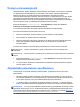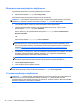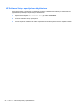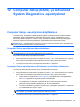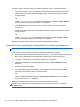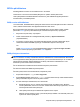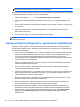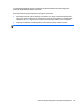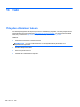Laptop User's Guide - Windows 8
Voit palauttaa alkuperäisen kiintolevyn vedoksen f11-palautustyökalun avulla seuraavasti:
1. Tee mahdollisuuksien mukaan varmuuskopio kaikista omista tiedostoistasi.
2. Tarkista mahdollisuuksien mukaan, onko tietokoneessa HP Recovery -osiota: Kirjoita
aloitusnäyttöön tietokone ja valitse Tietokone.
HUOMAUTUS: Jos HP Recovery -osiota ei ole luettelossa, voit palauttaa käyttöjärjestelmän ja
ohjelmat Windows 8 -käyttöjärjestelmätietovälineeltä ja Driver Recovery (Ohjainten palautus) -
tietovälineeltä (molemmat hankittava erikseen). Lisätietoja on kohdassa
Windows 8 -
käyttöjärjestelmätietovälineen käyttäminen (hankittava erikseen) sivulla 93.
3. Jos HP Recovery -osio on luettelossa, käynnistä tietokone uudelleen ja paina esc-näppäintä,
kun näytön alareunaan ilmestyy viesti ”Press the ESC key for Startup Menu” (Siirry
käynnistysvalikkoon painamalla ESC-näppäintä).
4. Paina f11-näppäintä, kun näytössä on viesti ”Press F11 for recovery” (Palauta painamalla
<F11>).
5. Noudata näyttöön tulevia ohjeita.
Windows 8 -käyttöjärjestelmätietovälineen käyttäminen (hankittava
erikseen)
Voit tilata Windows 8 -käyttöjärjestelmätietovälineen siirtymällä osoitteeseen http://www.hp.com/
support, valitsemalla maasi tai alueesi ja toimimalla näyttöön tulevien ohjeiden mukaan. Voit tilata
tietovälineen myös soittamalla tukeen. Yhteystiedot ovat tietokoneen mukana toimitetussa Worldwide
Telephone Numbers (Maakohtaiset puhelinnumerot) -oppaassa.
VAROITUS: Windows 8 -käyttöjärjestelmätietovälinettä käytettäessä kiintolevy tyhjennetään
kokonaan ja alustetaan. Kaikki tiedostot ja tietokoneeseen asennetut ohjelmistot poistetaan
lopullisesti. Käyttöjärjestelmä, ohjaimet, ohjelmistot ja apuohjelmat palautetaan kiintolevyn
alustamisen jälkeen.
Voit käynnistää palauttamisen Windows 8 -käyttöjärjestelmätietovälineeltä seuraavasti:
HUOMAUTUS: Tämä vaihe kestää useita minuutteja.
1. Tee mahdollisuuksien mukaan varmuuskopio kaikista omista tiedostoistasi.
2. Käynnistä tietokone uudelleen ja asenna käyttöjärjestelmä toimimalla Windows 8 -
käyttöjärjestelmätietovälineen ohjeiden mukaan.
3. Paina pyydettäessä mitä tahansa näppäimistön näppäintä.
4. Toimi näyttöön tulevien ohjeiden mukaan.
Korjauksen suorittamisen jälkeen:
1. Poista Windows 8 -käyttöjärjestelmätietoväline ja aseta Driver Recovery (Ohjainten palautus) -
tietoväline asemaan.
2. Asenna ensin Hardware Enabling Drivers (Laitteiston käyttöön tarvittavat ohjaimet) ja sitten
Recommended Applications (Suositellut sovellukset).
Järjestelmän palautuksen suorittaminen 93